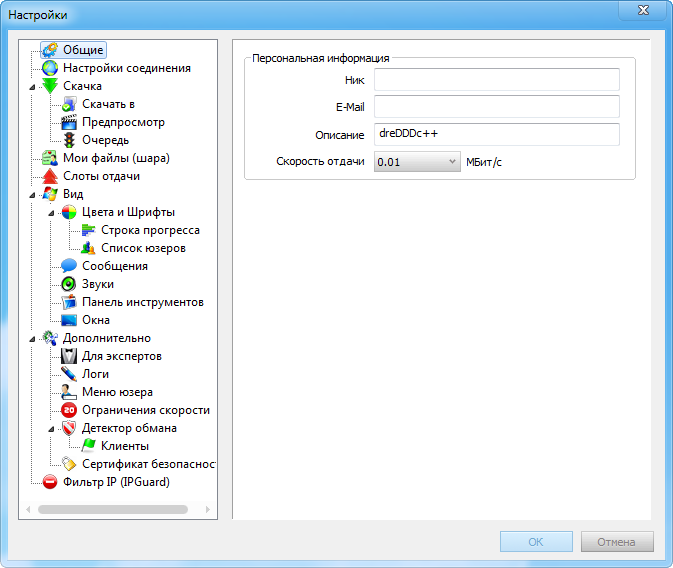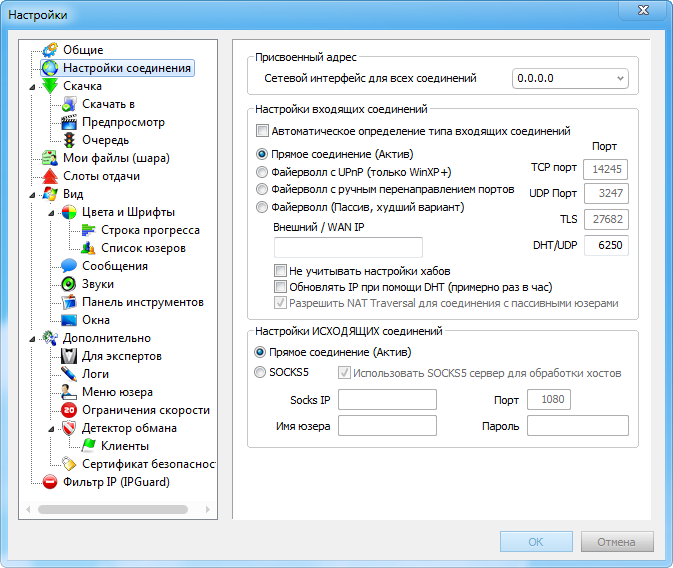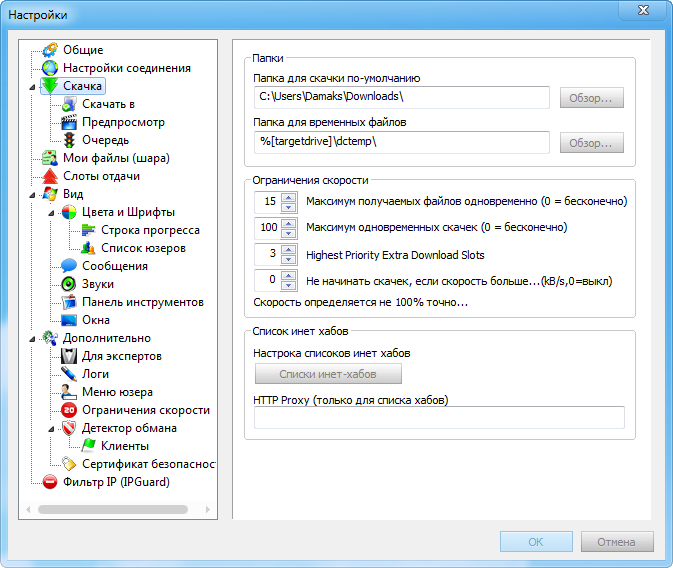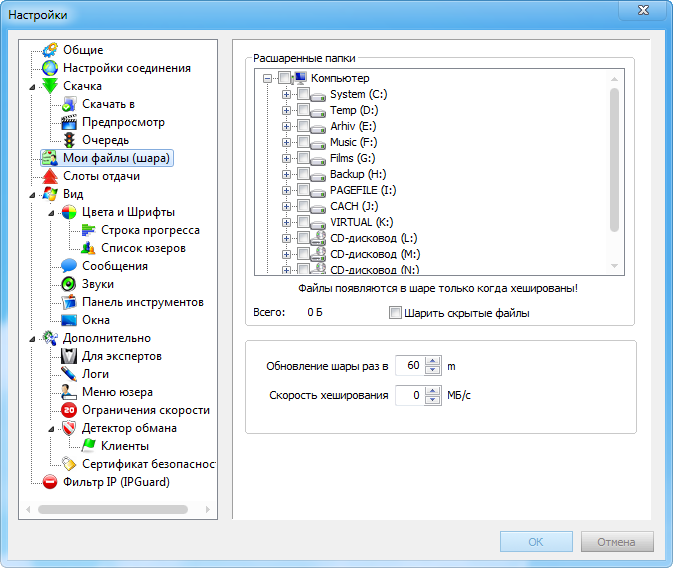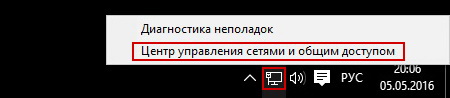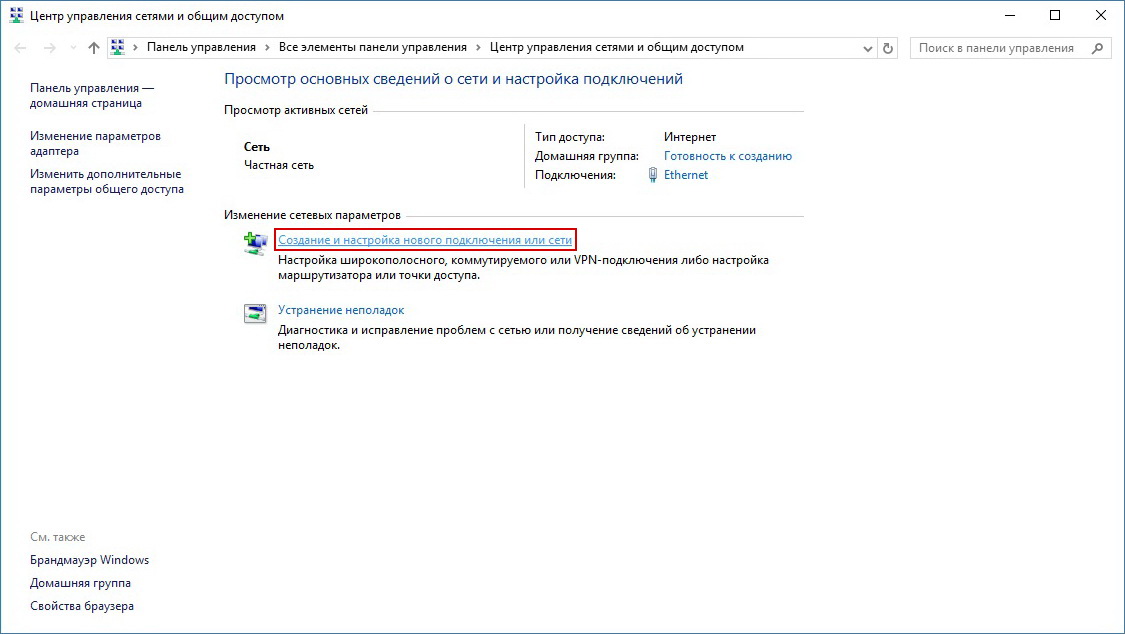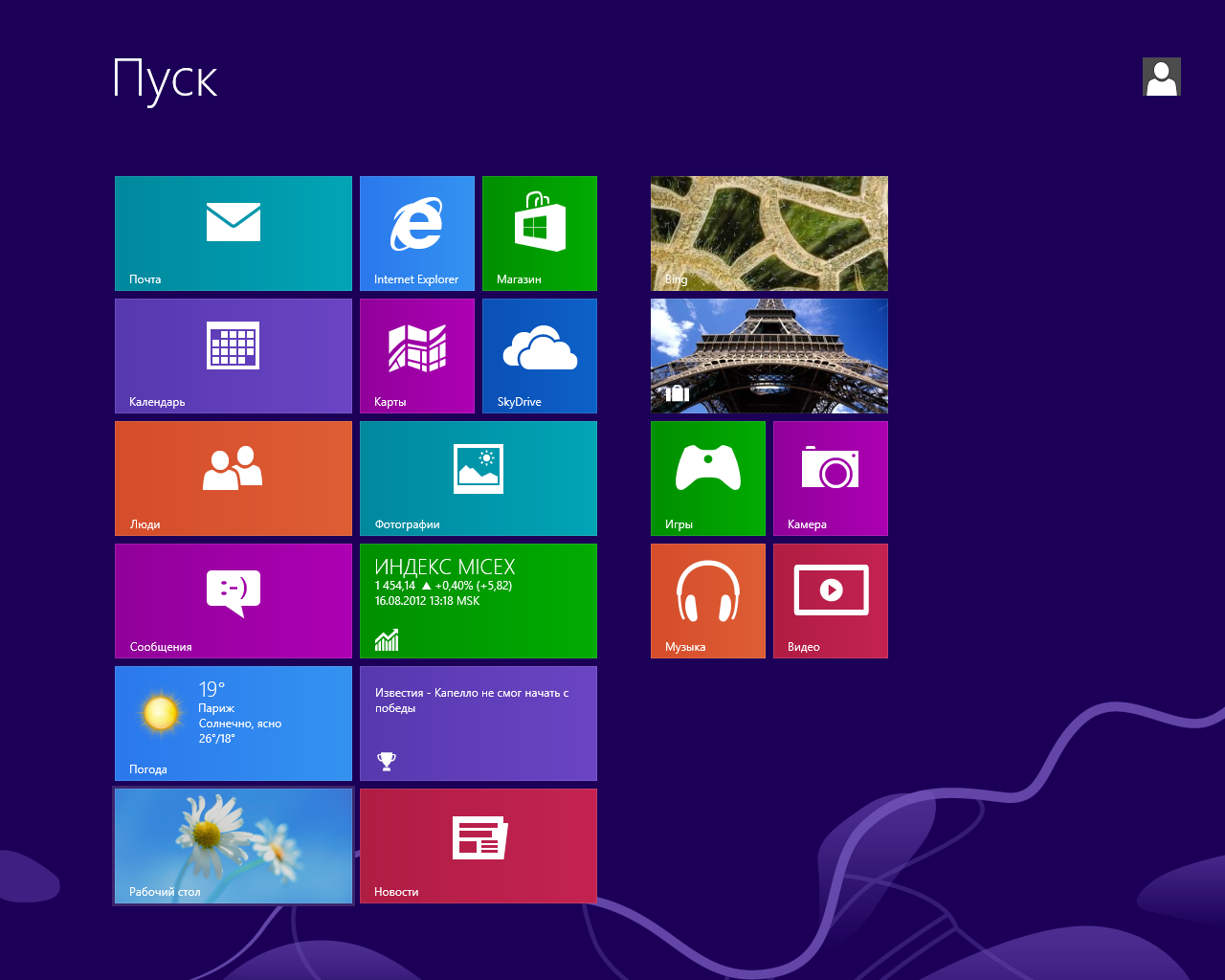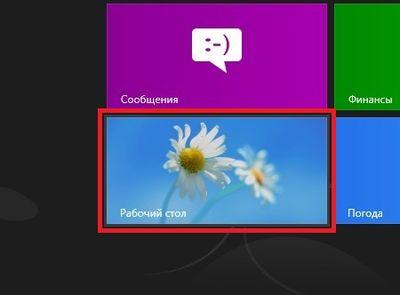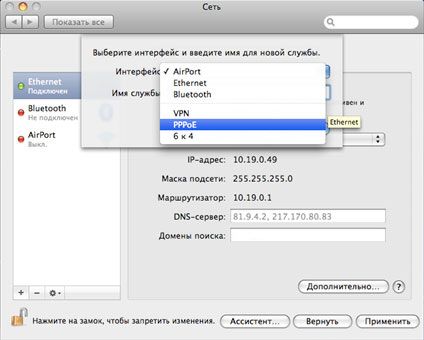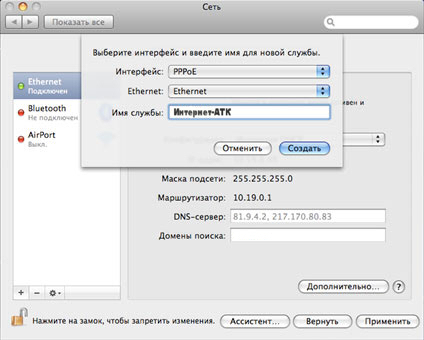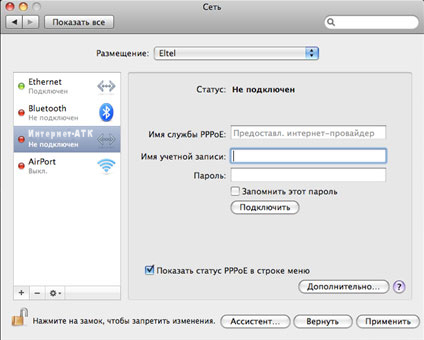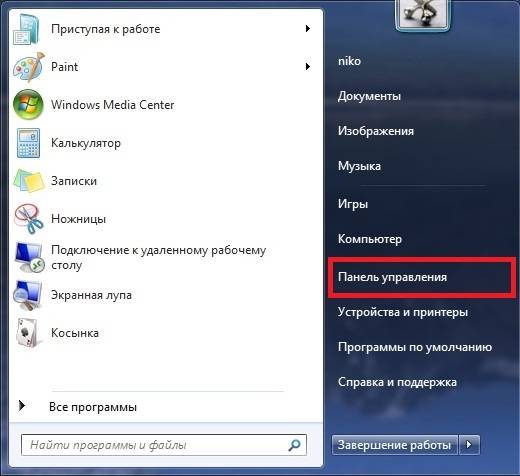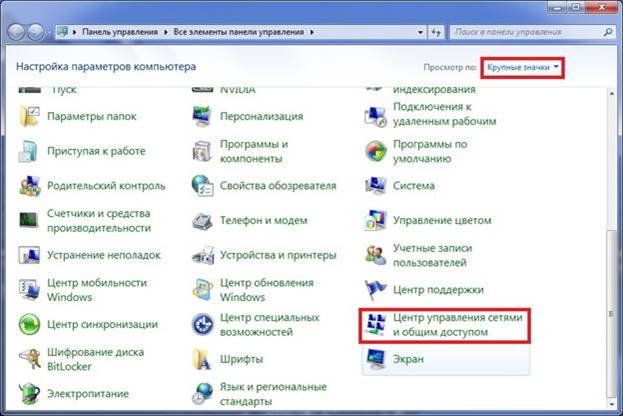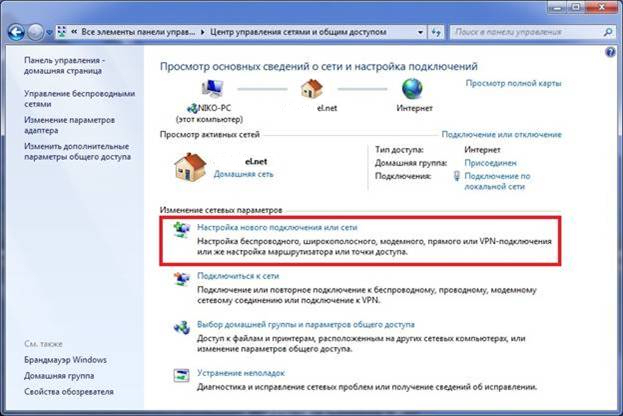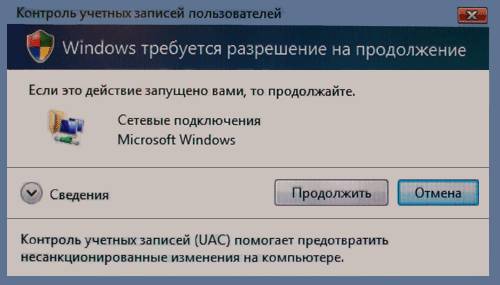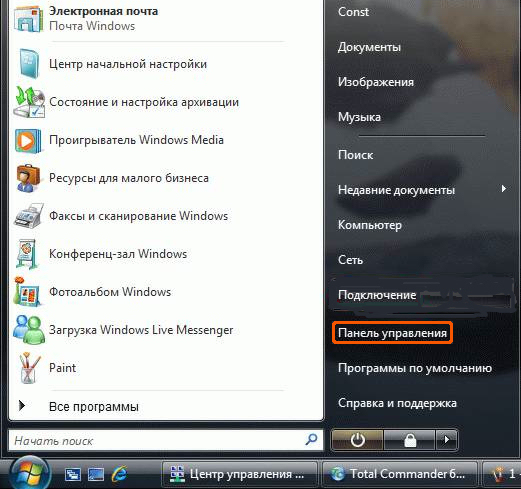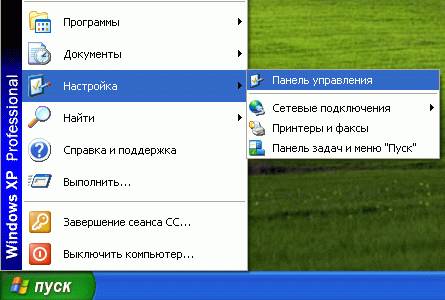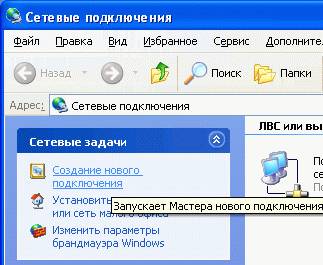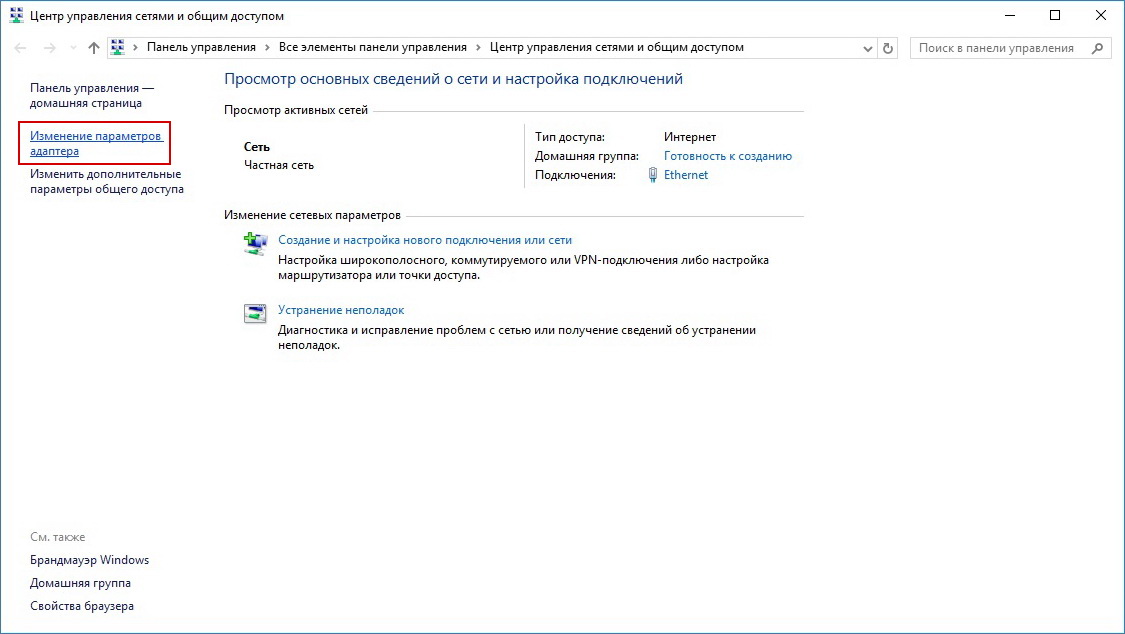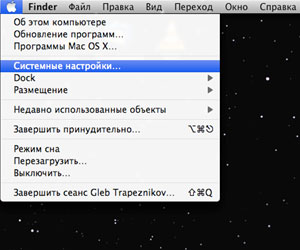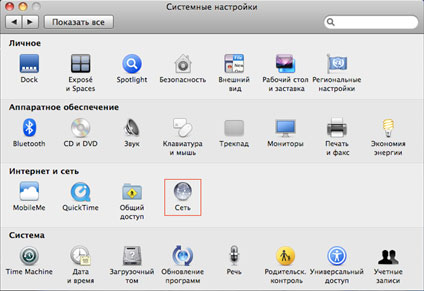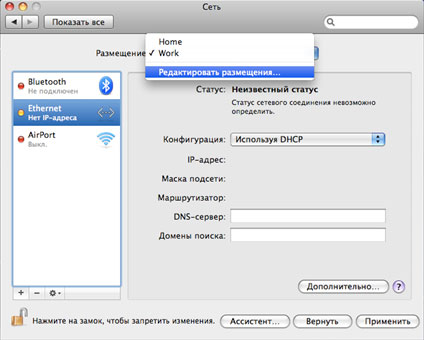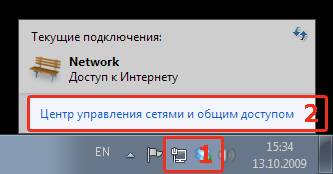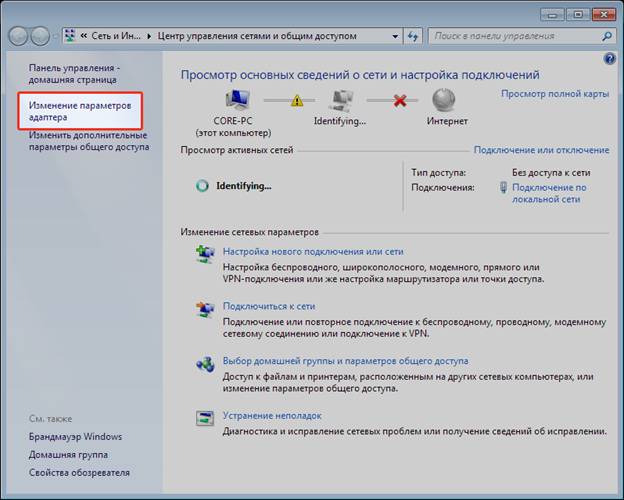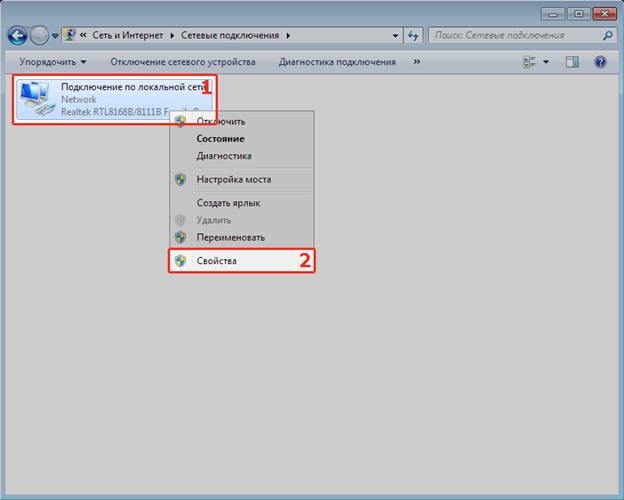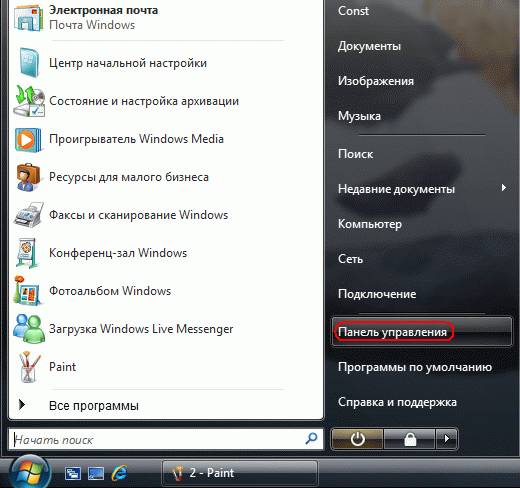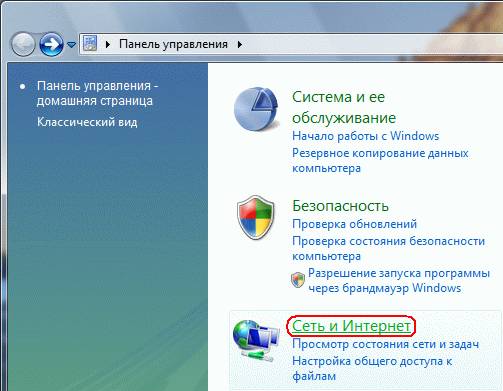- IPTV у АТК — Как настроить через роутер
- j2me
- Goarmy
- Ney4
- j2me
- Goarmy
- pak0
- Нормальный пацан
- Goarmy
- AndyR
- aka_GOD
- Hollyvvood
- avrom
- Hollyvvood
- WhoAmI
- Hollyvvood
- WhoAmI
- Hollyvvood
- k.kirillov
- Настройка DC-клиента
- Настройка PPPoE подключения
- Создание PPPoE подключения в Windows 8
- Создание PPPoE подключения в Mac OS X Leopard
- Создание PPPoE подключения в Windows 7
- Создание PPPoE подключения в Windows Vista
- Создание PPPoE подключения в Windows XP
- Подключения по локальной сети
- Настройка подключения по локальной сети в Windows 10
- Настройка подключения по локальной сети в Windows 8
- Настройка подключения по локальной сети в Mac OS X Leopard
- Настройка подключения по локальной сети в Windows 7
- Настройка подключения по локальной сети в Windows Vista
- Настройка подключения по локальной сети в Windows XP
IPTV у АТК — Как настроить через роутер
Кто нить настраивал? мучаюсь с Dir-300 уже 2 часа, мультикаст врублен, дуал PPPoE тоже. не хочет никак работать.
j2me
Заблокирован
Регистрация 23 Апр 2009 Сообщения 24,449 Реакции 26 Баллы 0 Адрес Архангельская область: доска, треска и тоска
Goarmy
New member
Ney4
New member
я у себя настроил, но у меня тоже часа 2 ушло на это дело. Тот же роутер. Но я только с помощью гугла, на одном из форумов пошаговая инструкция написано, там много всего изменить нужно в настройках роутера, всего я не помню, так что гугл в помощь
зато сейчас шикарно: 20 каналов по всей квартире по вайфаю вещаются: жена таскает за собой мелкий нетбук по квартире с включенным тнт и радуется
j2me
Заблокирован
Регистрация 23 Апр 2009 Сообщения 24,449 Реакции 26 Баллы 0 Адрес Архангельская область: доска, треска и тоска
Goarmy
New member
pak0
New member
Нормальный пацан
New member
Кто нить настраивал? мучаюсь с Dir-300 уже 2 часа, мультикаст врублен, дуал PPPoE тоже. не хочет никак работать.
3 пункта должны быть выполнены:
1) Статический маршрут на D class IP адресов (224.0.0.0 to 239.255.255.255) в Wan интерфейс маршрутизатора (в интерфейс, не надо про шлюз вспоминать, в перспективе можно получить грабли)
2) включить проброс igmp запросов от клиентов роутера
3) включить dual-access pppoe
вот собсна все, что надо, рецепт для всех роутеров на самом деле
Goarmy
New member
Все так и сделано. однако не идет картинка. кстати, забыл я добавить что по wifi хочу смотреть, но думаю разницы нет, потому что ревизия девайса новая, и поддерживает он эту фичу.
AndyR
Member
У меня заработало на роутере TP-Link. весь инет обрыл чтоб найти настройки — все глухо. все настройки перепробовал — ни в какую. Но нашел способ как запустить его (IpTV). Все дело было в IPTV Player. Там при установке можно выбрать пункт UDP to HTTP Прокси. Если его не включить то настроить не получалось никак. А с этой прогой все работает. Так что если у кого вилы снастройками — попробуйте этот вариант.
aka_GOD
Member
Странно. Обычно на d-link dir-300 проблем с iptv не возникает.
У меня ASUS RT-N12. Тоже долго мучался с настройкой iptv. Как ни странно помогла только перепрошивка роутера. Причем с более новой версии на старую. Заработало сразу все на автомате, но начал отваливаться интернет при просмотре iptv по wi-fi. И опять же спасла перепрошивка на какую-то бета-версию (спец. для России). Теперь вроде все ок.
Hollyvvood
Member
как настроить атк без роутера с прямым проводом в комп.,уже всё попробовал.кто пошагово может написать. брандмауэр отключаю, настройки все перепробовал(в списке доступных ай пи для потока 4 пункта:авто, 10,0,0,2, 10.132,86,85 и 172,29,*,*). единственное чего добился это в проге иптв-плеер выбираю один из стандартных предложенных списков каналов(общественное российское тв) и там показывает 1 тв канал россия-планета и пару радио. ВСЁ. где ошибка.
avrom
New member
Hollyvvood
Member
WhoAmI
Active member
Hollyvvood
Member
WhoAmI
Active member
тогда не понимаю что ты там выбираешь: «выбираю один из стандартных предложенных списков каналов», там каналы все фиксированные, когда загружаешь список каналов, видишь наши архангельские каналы..
———- Сообщение добавлено в 22:46 ———- Предыдущее сообщение было в 22:35 ———-
загрузить список каналов получилось?
Hollyvvood
Member
наш список нормально загружается,все20 каналов есть. можно ссылку вписать,можно файл выбрать — с этой «проблемой» я справился) проблема в том что ни один канал не показывает! для интереса открываю список каналов под названием «Интернет, Российское тв и радио»,предложенный в программе иптв, и в нём показывает 1 канал и несколько радиоканалов. есть желание полнофункционально смотреть 20 аткШНЫХ каналолв.
k.kirillov
New member
На днях у друга настраивали. С прямым проводом в комп получилось сразу. Плеер список каналов брались отсюда .
А потом попробовали с помощью роутера. В качестве роутера был использован D-Link 2640U,оставшийся в наследство от ADSL. Да-да. Он может использоваться как роутер без ADSL. Здесь я уже писал, но тогда только теоретически.
Назначаем один из 4-х портов, который будет использован под WAN. Мы решили, что это будет LAN1. Затем во вкладке «Сеть» настраиваем соединение PPOE для АТК. Использовались инструкции для роутеров отсюда . Вэбморда этих роутеров очень похожа на вэбморду 2640. Настройку лучше делать, когда кабель АТК не подключен к роутеру. Нашему экземпляру воткнутый заранее кабель не нравился. Затем, когда соединение настроено и сохранено, подключаем кабель АТК. Роутер соединяется и загорается зелёным значок интернета на передней панели, как и при соединении по ADSL. Огонёчек DSL естественно не горит.
Интернет раздается через остальные порты LAN и через Wi-Fi (надо не забыть настраивать Wi-Fi с шифрованием и паролем, если не хотите стать благотворителем для соседей-халявщиков). Но при этом на компе нет IPTV, как при прямом подключении, вернее показывает только АТК-инфо.
В принципе, настройка роутера для IPTV описана для роутера dir-320. Пункты 9,10. Но там как-то запутанно: «пойдите туда, вернитесь обратно, поставьте галку, затем снимите» Я бы написал проще: Сойздайте кроме PPoE соединения ещё одно на том же порту(в нашем случае LAN1) — IPoE (в некоторых прошивках обозвано «Динамический IP» И всё. IPTV плеер начинает показывать сразу после создания соединения.
Была одна проблема, которая присуща всем D-Linkам. Один раз пропал доступ по адресу модема-роутера 192.168.1.1. Такое периодически с ними случается. Порылся по форумам. Иногда виновато питание (кондёр в адаптере). Иногда незнамо что. Уже хотел в крашрежиме перешивать, но решил ещё раз нажать reset. И он ожил.
Прошивка стояла родная, но роутер достаточно свежий, прошлого года. Затем была установлена последняя прошивка с сайта D-Link. Интерфейс у вэбморды изменился, переключение вкладок стало не слева, а вверху. Все настройки сохранились. Работает несколько дней без нареканий.выглядит теперь это вот так:
Что радует: не надо покупать новый роутер с вай-фай. Не надо вручную запускать соединение. Дополнительная защита сетевым экраном.Если пользуемся торрентами и локальным ресурсами, не забываем пробрасывать порты во вкладке «Межсетевой экран» — «Виртуальные серверы»
Настройка DC-клиента
При первом запуске программы у Вас откроется окно настроек. Самое первое, что Вам нужно сделать, это вписать свой Ник. Это основной ник по умолчанию для всех хабов. Он не должен содержать пробелы, попадаются хабы, на которых запрещено использование знаков препинания, в таком случае можно сменить ник только для одного конкретного хаба в свойствах этого хаба в окне Любимые хабы (Ctrl+F).
2. Настройки соединения:
На этой странице собраны настройки dc++ для соединения с хабами и другими клиентами. Оставьте настройки как есть, если не уверены что делаете и зачем.
3. Настройка скачки:
Здесь Вы можете сменить папку, куда будут скачиваться файлы. Также можно изменить папку для временных недокаченных файлов.
4. Настройка шары (разрешение на скачку моих файлов другими пользователями):
Для полноценной работы в ДЦ необходимо расшарить что-нибудь, а конкретно чтобы вас пустили на хабы, это около 10 Гбайт. Сам смысл Direct Connect состоит в обмене файлами. Если никто ничего не будет расшаривать, то и скачать ничего нельзя будет. Не жадничаем и расшариваем файлы.
Расшаривать можно не отдельные файлы, а папки, в которой лежат файлы. Выберите в дереве папку, к которой хотите дать доступ другим юзерам, и поставьте напротив неё галочку.
ВНИМАНИЕ! Не расшаривайте папки Windows, Program Files, ProgramData, Documents and Settings, Users и папки с установленными программами! В них находятся важные файлы, содержащие Ваши пароли к сайтам, почте, мессенджерам и хабам.
Настройки Хабов:
Хаб сети АТК
Название: ATK
Адрес: atk.lan
Connection: Прямое соединение (Актив)
Хаб сети ВТК
Название: VTK
Адрес: media.vth.ru
Соединение: Брандмауэр (Пассив)
Хаб сети ТТК
Название: TTK
Адрес: dc.ttkdv.ru
Соединение: Брандмауэр (Пассив)
Хаб сети ХДС
Название: HDS
Адрес: dc.khd.ru
Соединение: Брандмауэр (Пассив)
Настройка PPPoE подключения
1. Нажмите правой кнопкой мыши на значок Сети в системном трее (находится в правом нижнем углу) и выберите «Центр управления сетями и общим доступом»:
2. Выберите «Создание и настройка нового подключения или сети»:
3. В открывшемся окне выберите «Подключение к интернету», нажмите внизу «далее»:
Создание PPPoE подключения в Windows 8
Создание PPPoE подключения в Mac OS X Leopard
1. Нажимаем «+» и в списке «Интерфейс» выбираем «PPPoE»:
2. В поле «Имя службы» вводим имя подключения (например «Интернет-АТК»). Нажимаем «Создать»:
3. В появившейся слева вкладке «Интернет-АТК» заполняем поля «Имя учётной записи» и «Пароль» (свои логин и пароль). Ставим галочку «Запомнить пароль» и жмём кнопку «Подключить»:
Создание PPPoE подключения в Windows 7
1. Нажмите «Пуск»:
2. Выберите «Панель управления»:
3. Выберите «Центр управления сетями и общим доступом»:
4. Выберите «Настройка нового подключения или сети»:
Создание PPPoE подключения в Windows Vista
Внимание: В процессе настройки локальной сети Windows Vista может потребовать подтверждения Ваших действий. В случае, если Вы увидите окно следующего содержания:
кликните левой кнопкой мыши по кнопке «Продолжить».
1. Нажмите на «Пуск» и выберите «Подключение»:
2. Выберите «Панель управления»:
Создание PPPoE подключения в Windows XP
1. Нажмите на «Пуск» и выберите «Панель управления»:
2. В появившемся окне откройте «Сетевые подключения»:
3. В появившемся окне выберите «Создание нового подключения»:
4. В открывшемся окне нажмите «Далее»:
Подключения по локальной сети
Настройка подключения по локальной сети в Windows 10
1. Нажмите правой кнопкой мыши на значок Сети в системном трее (находится в правом нижнем углу) и выберите «Центр управления сетями и общим доступом»:
2. В «Центре управления сетями и общим доступом» выберите «Изменение параметров адаптера»:
Настройка подключения по локальной сети в Windows 8
Настройка подключения по локальной сети в Mac OS X Leopard
1. Выберите в меню «Яблочко» команду «Системные настройки» («System Preferences»):
2. В появившемся окне выбрать команду «Сеть»:
3. В выпадающем списке «Размещение», выбрать «Редактировать размещение». Нажимаем «+» и пишем имя размещения (например «ATK»). Жмём «Применить»:
Настройка подключения по локальной сети в Windows 7
1. На панели задач найдите значок «Сеть» и нажмите по нему левой кнопкой мыши. В появившемся меню выберите пункт «Центр управления сетями и общим доступом»:
2. Выберите пункт «Изменение параметров адаптера»:
3. Нажмите правой кнопкой мыши по соединению «Подключение по локальной сети», и выберите пункт «Свойства»:
Настройка подключения по локальной сети в Windows Vista
Внимание: В процессе настройки локальной сети Windows Vista может потребовать подтверждения Ваших действий. В случае, если Вы увидите окно следующего содержания:
кликните левой кнопкой мыши по кнопке «Продолжить».
1. Нажмите на «Пуск» и выберите «Панель управления»:
2. В появившемся окне нажмите на «Сеть и Интернет»:
Настройка подключения по локальной сети в Windows XP
1. Нажмите на «Пуск» и выберите «Панель управления»:
2. В появившемся окне откройте «Сетевые подключения»:
3. В появившемся окне правой кнопкой мыши нажмите на «Подключение по локальной сети» и выберите пункт «Свойства»: